大神教你腾讯qq电脑管家升级win10系统
- 2017-10-11 00:00:53 分类:win10
win10系统的正式版发布有一段时间了,很多人都升级为win10用户了吧,新一代的win10结合了前几代的特点,很多人还未升级的用户都非常期待,现在腾讯电脑管家已经可以进行预约升级,届时所有已装windows7和windows8的人都可以免费升级,下面小编教大家腾讯电脑管家如何来升级win10。
win10是微软公司推出的windows系列最后一款操作系统,集合了win7、win8的特点而成,因此许多人都想把电脑系统免费进行升级,升级win10的方法有很多,其中的最方便简洁的方法就是使用腾讯电脑管家升级win10,下面与大家交流一下腾讯电脑管家升级win10经验。
腾讯电脑管家升级win10图文教程
首先,下载并安装“腾讯电脑管家”。

腾讯工具示例1
点击右下角的“工具箱”

腾讯工具示例2
点击“软件管理“按钮进入界面。
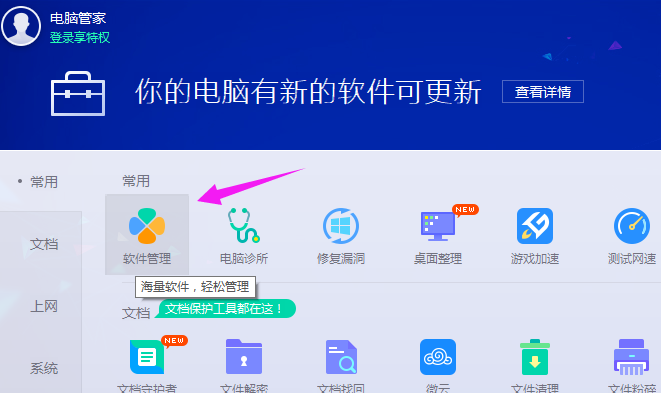
腾讯工具示例3
在搜索框输入“Win10”并按回车进行搜索,从搜索结果中点击“Win10升级助手”右侧的“安装”按钮进行下载安装。

腾讯工具示例4
下载完成“Win10升级助手”,点击“立即安装”
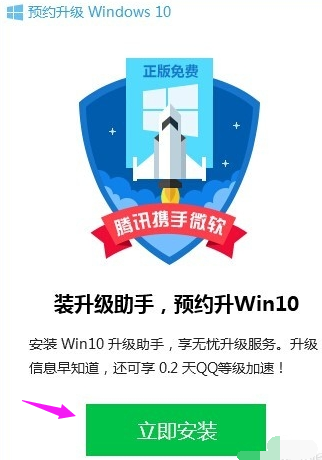
腾讯工具示例5
需要QQ账号进行登陆操作。

腾讯工具示例6
弹出“预约Win10成功”的提示界面

腾讯工具示例7
在打开的页面中选择审核自己电脑的32位系统或者64位系统,点击对用的系统即可进行自动升级。

腾讯工具示例8
以上就是腾讯qq电脑管家升级win10的操作步骤了。如果还使用着win7,win8的网友可以试着使用该工具升级win10。